Estos botones no son una novedad ni nada por el estilo. En primer lugar, los botones de Amazon Echo han estado a tu alcance desde hace algunos años. Del mismo modo, eran casi desconocidos hasta que, la empresa Amazon desarrolló la capacidad para tenerlos en sus dispositivos Smarthome. Es por ello que la nueva función de estos botones, deriva en que podrás asignarles “rutinas” para control total.
En pocas palabras, la función echo te va a permitir establecer varias tareas de tu Smarthome con tan sólo pulsar un botón. En primer lugar, debes sincronizar los botones echo para que puedas acceder a las funciones que te vamos a describir. Si ya están sincronizados, solamente te queda es seguir leyendo sobre estas líneas para que puedas configurar los botones echo en tus dispositivos Smarthome.
Configurar los botones echo en tu smarthome
En primer lugar, para asignar botones en tu Smarthome, debes crear una rutina. Estas rutinas para automatizar acciones, son conocidas como “rutinas de Alexa”. Si ya sabes cómo configurar una rutina como estas, entonces tendrás medio camino recorrido. Ahora, las instrucciones son casi las mismas para configurar sus botones Echo, pero, como en todo, solo quedan unos pasos más que hacer, lo que presentan diferencias entre configuraciones.
Lo primero que debes hacer, es iniciar a Alexa, que es el nombre de la aplicación de tu smarthome. Para ello, debes presionar el botón del menú de Alexa. El mismo se encuentra en la parte de arriba y a la izquierda de la pantalla general de la aplicación.
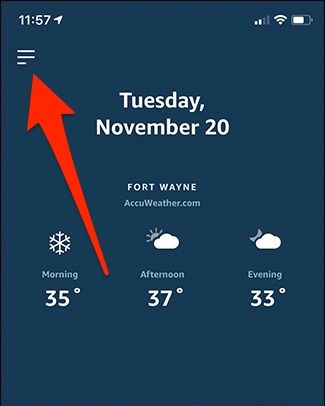
A partir de allí, debes seguir estas instrucciones
Una vez que estés en la pantalla de “Configuración”, debes seleccionar el apartado “Rutinas”, del menú de las opciones que se te dan.
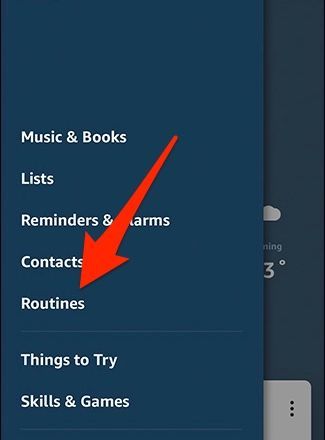
Ahora bien, tienes que pulsar el botón que tiene el signo “+” para poder crear una rutina nueva. El botón “+” está en la parte de la derecha, hacia arriba de la pantalla. Para tu conocimiento, no se puede configurar el botón echo en una rutina que ya tengas configurada.
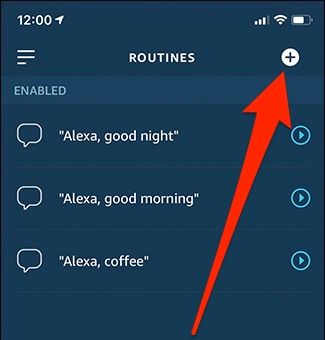
Ahora, debes pulsar en la opción “Cuando esto sucede”, en la parte de arriba de la pantalla que acaba de desplegarse.
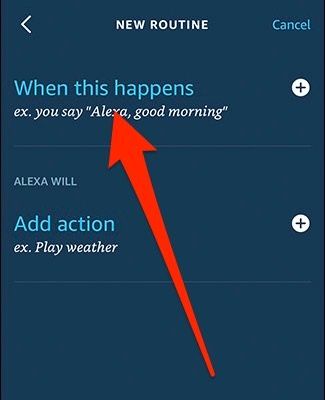
A continuación, debes tocar la opción “Botón Echo” que está en este menú.
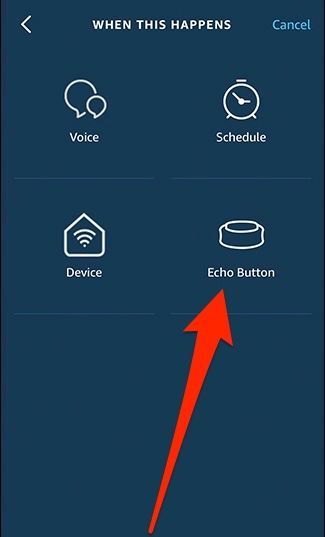
Después que lo hagas, toca el icono del botón Echo. Luego, pulsa la opción “Agregar” en la parte de debajo de la pantalla en la que estás.
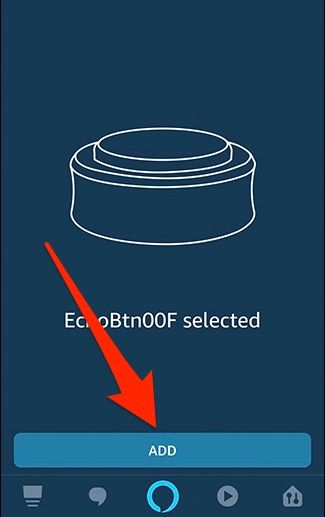
Ahora bien, debes elegir lo que va a suceder cada vez que vayas a pulsar el botón echo. Para ello, debes pulsar la opción de “Agregar acción”.
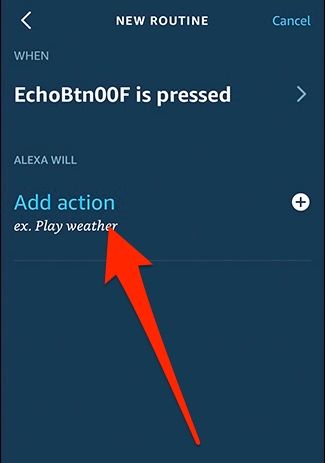
Puedes hacer muchas cosas con el botón Echo
A decir verdad, puedes hasta asignar tareas “no inteligentes” con este botón. Pero, centrándonos en tu Smarthome, debes pulsar la opción “Casa Inteligente” que muestra ese apartado.
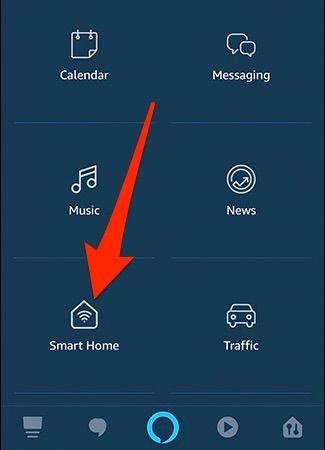
Ahora, te aparecerá una pantalla en la cual podrás tener el control de un solo dispositivo, un grupo de dispositivos. Inclusive, puedes tener control de una escena completa que hayas configurado.
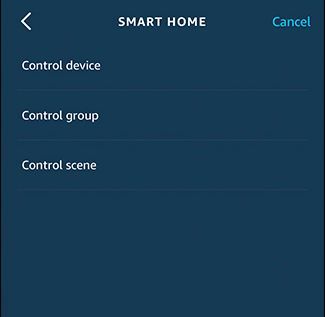
Si quieres apagar todo tu sistema de entretenimiento con solo presionar tu botón Echo. Solo debes pulsar en la opción “TV”, que está en la parte inferior del modo “Escena”. Puedes configurar toda la escena con los dispositivos de TV y Home Theater.
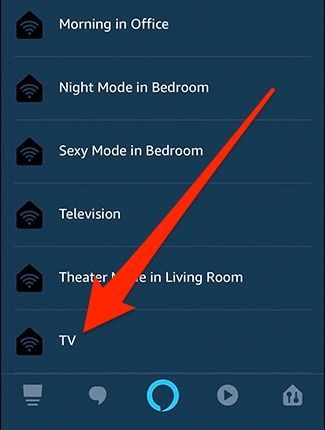
Cuando presiones el botón Echo, debes elegir la acción que quieras hacer, en este caso, vamos a probar con apagar el TV en la escena que acabas de crear. Solo tienes que seleccionar la opción de “Apagado”, la cual se muestra como un interruptor.
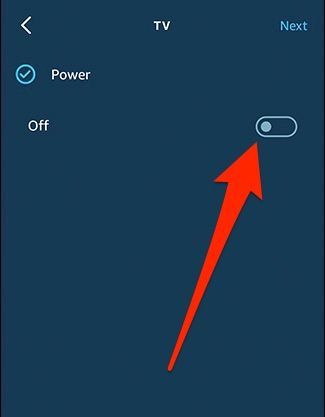
Puedes agregar más acciones al botón
Después de configurar esta rutina, aparecerá el botón “Añadir acción”. Esto para que puedas agregarle más acciones al botón Echo.
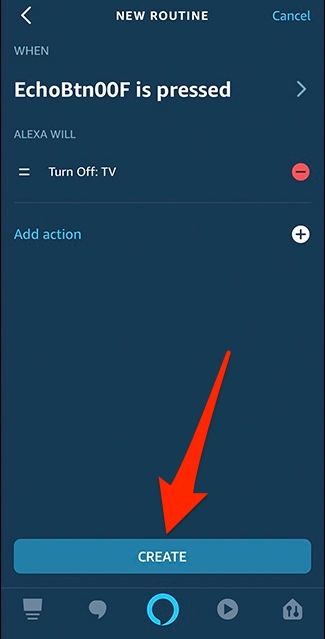
Después que configures lo que tengas que configurar, solo debes pulsar en el botón “Crear” y ya está. Ya tienes tu botón Echo configurado. La nueva rutina aparecerá en el Home de la aplicación. Lista para que la utilices.


¿Tienes alguna pregunta o problema relacionado con el tema del artículo? Queremos ayudarte.
Deja un comentario con tu problema o pregunta. Leemos y respondemos todos los comentarios, aunque a veces podamos tardar un poco debido al volumen que recibimos. Además, si tu consulta inspira la escritura de un artículo, te notificaremos por email cuando lo publiquemos.
*Moderamos los comentarios para evitar spam.
¡Gracias por enriquecer nuestra comunidad con tu participación!